了解有關 YouTube Music 跨淡入淡出的一切
許多人對 YouTube Music 的跨淡入淡出功能感到好奇,經常會問:YouTube Music 上是否有跨淡入淡出功能?如果你也有這樣的疑問,並想要找到答案,那麼你來對地方了。
在下面,我們將解答你關於 YouTube Music 跨淡入淡出是否可能的所有問題,如果可能,那麼如何在 YouTube Music 上實現跨淡入淡出。深入了解以獲得答案。
第一部分:YouTube Music 有跨淡入淡出功能嗎?
在讀完標題後,你可能想到的第一個問題可能是,YouTube Music 是否有跨淡入淡出功能?答案是目前 YouTube Music 不支持跨淡入淡出。
但是,不要因此感到氣餒。我們並沒有說在 YouTube Music 上實現跨淡入淡出是不可能的。為了達成這一點,你需要使用幾個工具和第三方應用程式。如果你想知道更多,那就繼續閱讀。
第二部分:如何在 Spotify 上實現 YouTube Music 的跨淡入淡出
許多人經常會問或搜尋,“你可以在 YouTube Music 上跨淡入淡出嗎。”答案是可以的。雖然 YouTube Music 上無法直接進行跨淡入淡出,但有幾個應用程式和第三方服務可以幫助完成這項工作。如果你是想知道如何在 YouTube Music 上進行跨淡入淡出,那麼我們為你列出了以下最佳方法:
使用 HitPaw Univd將 YouTube Music 轉換為 MP3
在 YouTube Music 上進行跨淡入淡出的第一個也是最好的方法是使用 HitPaw Univd。該服務允許用戶從超過 10,000 個熱門網站下載並保存音樂,包括 YouTube。此外,它還確保用戶能夠享受到最佳的功能,使他們在使用該服務的過程中愉快。想知道更多這些功能嗎?我們在下面列出了它們:
HitPaw Univd的主要功能
- 該服務可以將影片和音檔文件轉換為超過 1000 種不同的格式。
- HitPaw Univd了解沒有人喜歡緩慢的下載速度,因此它使用其出色的 GPU 加速確保快速下載。
- 在快速下載的同時,該服務還確保輸出質量頂級且無損。
如何使用 HitPaw Univd下載 YouTube Music?
現在你已經了解了 HitPaw Univd (HitPaw Video Converter) 的出色功能,接下來你可能會想知道如何使用 HitPaw Univd在 YouTube Music 上實現跨淡入淡出。如果是這樣的話,那麼你只需按照下面提到的簡單步驟操作即可:
-
步驟 1:啟動 HitPaw Univd並選擇下載標籤。
-
步驟 2:完成這一步後,打開系統瀏覽器窗口中的網站,並複製你想下載的影片的 URL。

-
步驟 3:現在,返回你的下載窗口,點擊貼上 URL 標誌。這將自動將你之前複製的鏈接貼上到介面中。之後,一個新的對話窗口將打開。

在你貼上 URL 鏈接後,HitPaw Univd將自動分析該鏈接。然後你可以選擇文件類型、字幕,以及是否要下載影片封面縮略圖。
-
步驟 4:現在,點擊下載按鈕,開始將你的 YouTube 影片下載為 MP4 或 MP3 格式。

-
步驟 5:完成的影片將列在已完成標籤中,用戶可以在內置播放器中播放,打開輸出資料夾檢查轉換後的文件,甚至開始編輯下載的影片。

如何使用 Spotify 跨淡入淡出 YouTube Music?
Spotify 是流式傳輸和收聽你最喜愛的音樂以及關注你最喜愛的藝術家的最佳場所之一,以確保你可以快速訪問他們發布的音樂。然而,這並不是 Spotify 的唯一功能。是的,你沒聽錯。
你還可以使用 Spotify 來進行 YouTube Music 的跨淡入淡出操作。要使用 Spotify 進行 YouTube Music 的跨淡入淡出,你首先需要將你最喜愛的音樂從 YouTube 導入 Spotify,然後繼續進行跨淡入淡出。以下是你需要做的事情:
2.1 將 YouTube Music 導入 Spotify

- 步驟 1:要導入 YouTube Music,你首先需要在 Windows 或 Mac 電腦上打開 Spotify 桌面應用程式,然後登錄你的賬戶。現在,點擊賬戶名稱旁邊的下拉菜單按鈕,選擇設置。接下來,向下滾動到設置屏幕,找到本地文件部分。將顯示本地文件開關向右切換。
- 步驟 2:現在,選擇“顯示從下載中獲取的歌曲”或“音樂庫”。你也可以同時選擇這兩個選項。接下來,添加一個來源,然後上傳你已經整理好的 YouTube Music 播放清單的本地資料夾。
之後,你可以使用 Spotify 桌面應用程式收聽上傳的 YouTube Music 歌曲。存儲在本地資料夾中的所有歌曲將顯示在 Spotify 上的本地資料夾中。
2.2 在 Spotify 上對 YouTube Music 歌曲進行跨淡入淡出
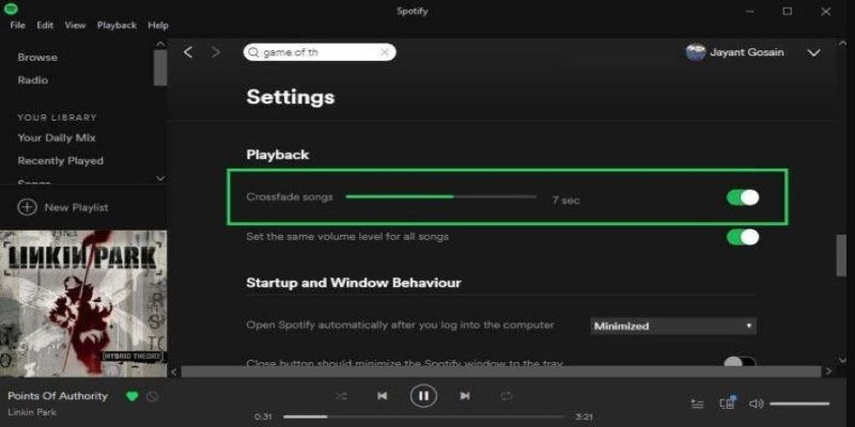
在你將 YouTube Music 添加到 Spotify 之後,就可以使用 Spotify 的跨淡入淡出功能,確保 YouTube Music 歌曲順暢過渡:
- 步驟 1:啟動 Spotify 應用程式,點擊名稱旁邊右上角的向下箭頭。會出現一個下拉菜單。從中選擇“設置”,向下滾動直到看到“播放”部分。
- 步驟 2:在“播放”中會出現“跨淡入淡出歌曲”的選項。用戶可以將此按鈕向右滑動以激活它。使用可用的滑桿來調整跨淡入淡出的計時器(從 0 到 12 秒)。這樣,你就可以輕鬆地在 Spotify 上激活跨淡入淡出。
YouTube Music 跨淡入淡出的常見問題
問題 1. YouTube Music 上有跨淡入淡出選項嗎?
答案 1. 雖然 YouTube Music 沒有提供跨淡入淡出選項,但有幾個第三方應用程式可以幫助完成這項工作。
問題 2. YouTube 高級版有跨淡入淡出功能嗎?
答案 2. 不,無論是 YouTube 還是 YouTube 高級版都沒有提供跨淡入淡出的功能。
YouTube Music 跨淡入淡出的結論
YouTube Music 跨淡入淡出的可能性是許多人多年的期盼。然而,雖然 YouTube 本身尚未提供這項功能,但有幾個第三方應用程式能解決這個問題。在這篇文章中,我們得出結論,其中兩個最佳選擇是 HitPaw Univd (HitPaw Video Converter) 和 Spotify。












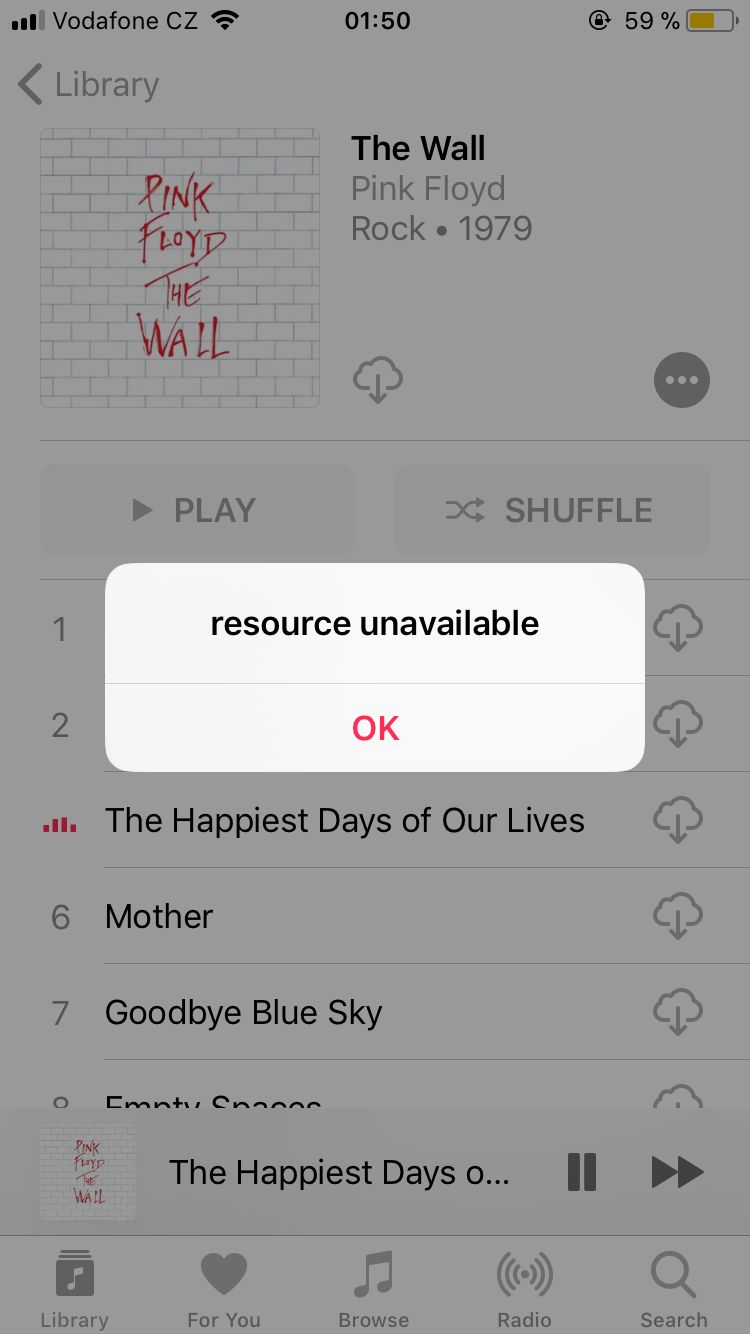
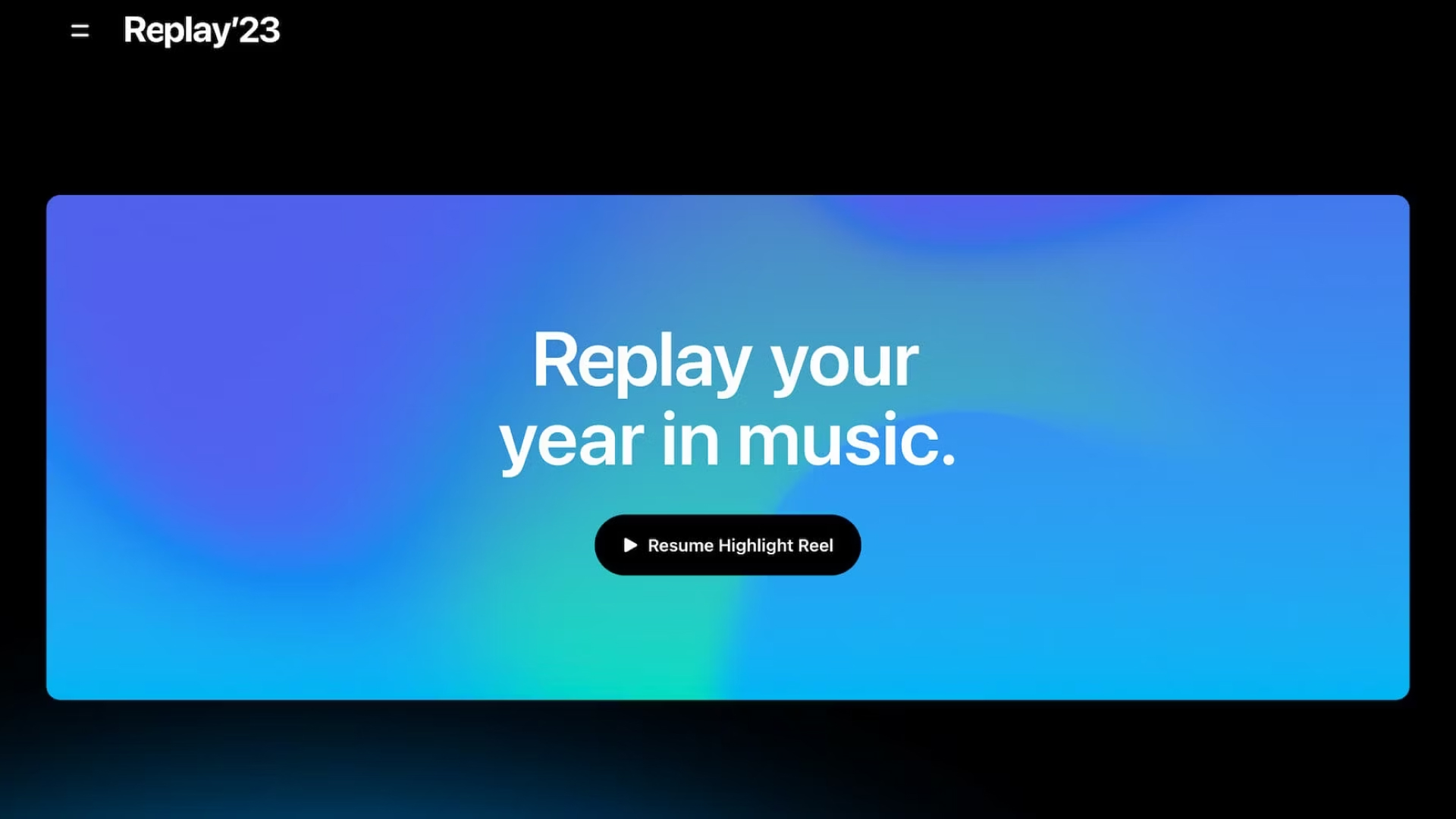
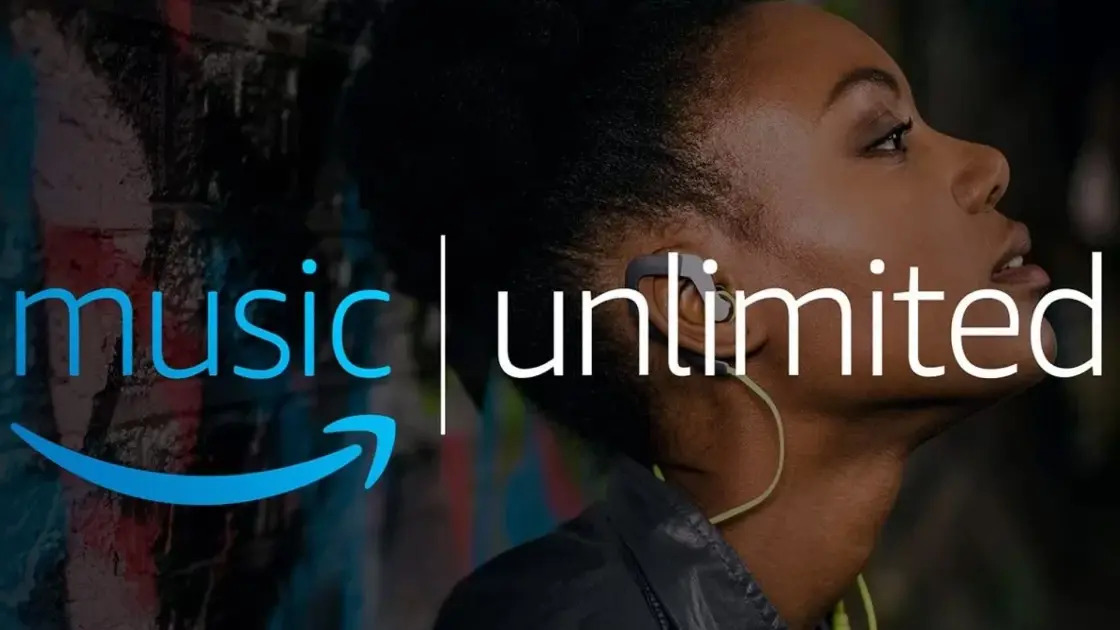

分享文章至:
選擇產品評分:
Joshua
HitPaw 特邀主編
熱衷於分享3C及各類軟體資訊,希望能夠透過撰寫文章,幫助大家瞭解更多影像處理的技巧和相關的AI資訊。
檢視所有文章留言
為HitPaw留下您的寶貴意見/點評